Автоматическая смена ориентации экрана является базовой функцией абсолютно любого смартфона на Android.
С ее помощью пользователь получает возможность отображать контент в наиболее удобной для себя форме (горизонтальной или вертикальной), просто переворачивая гаджет в нужное положение. Однако бывают ситуации, когда телефон отказывается выполнять даже такую простую команду, не позволяя переключиться с одного режима на другой. Почему возникает такая проблема и как с ней можно бороться?
Включена вертикальная ориентация экрана
Если ориентация экрана при повороте устройства не изменяется, нужно проверить, не включена ли фиксация его положения. Сделать это можно через стандартные настройки Android, открыв раздел под названием «Экран», а затем перейдя в «Автоповорот экрана». Обычно здесь расположен ползунок, который необходимо передвинуть вправо, чтобы активировать функцию.
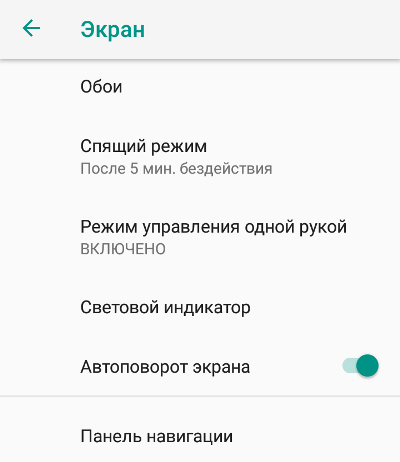
Не работает автоповорот экрана на телефоне Андроид: РЕШЕНИЕ
Также отключить фиксацию дисплея можно с помощью кнопки, которая находится в шторке уведомлений Android. Если провести по экрану пальцем сверху вниз, откроется панель быстрого доступа к основным инструментам смартфона. Среди них должна быть кнопка «Автоповорот» с небольшим значком в виде замка. Нажав на нее, можно быстро отключить блокировку ориентации дисплея без помощи настроек.
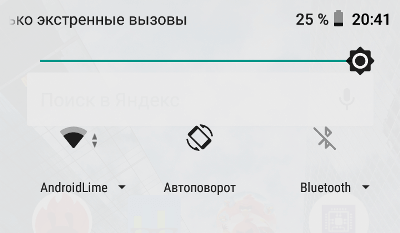
Программные ошибки
Автоматический поворот экрана осуществляется за счет встроенного акселерометра, который непрерывно отслеживает текущее положение смартфона. Нарушение его нормальной работы может быть спровоцировано сбоями в системе Android, например, из-за внутренних проблем с распознаванием входных сигналов В таком случае должна помочь перезагрузка устройства. Если смартфон обладает съемной батареей, можно извлечь ее из корпуса на пару минут, а затем вставить обратно и включить гаджет.
Некоторые программы, работающие в фоновом режиме, способны негативно влиять на функции акселерометра. Чтобы проверить их причастность к данной проблеме, нужно удалить или отключить недавно установленные приложения через стандартное меню настроек смартфона.
Еще одной причиной неполадок с автоматическим поворотом экрана может быть очередное обновление Android. В таком случае остается ждать следующей версии официальной прошивки, где разработчики исправят баг.
Решить проблему с неработающим автоповоротом дисплея в некоторых ситуациях удается при помощи возврата к заводским параметрам. Пользоваться этим способом стоит только в крайних случаях, не забыв заранее скопировать все важные данные.
Аппаратная неисправность
Если автоматический поворот экрана не работает совсем или срабатывает самопроизвольно, скорее всего, это вызвано поломкой акселерометра. В таком случае устройство следует отнести в надежный сервисный центр, где будет произведена замена неисправных комплектующих.
Чтобы испытывать меньше дискомфорта из-за неработающего акселерометра, можно воспользоваться приложением Rotation Control. С его помощью можно вручную управлять положением дисплея, устанавливая удобную ориентацию для разных приложений.
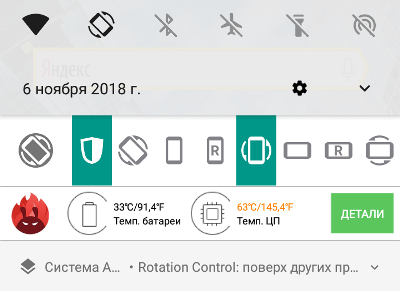
Если встроенное оборудование, отвечающее за поворот экрана, работает неправильно, можно попробовать самостоятельно откалибровать его. Сделать это можно с помощью специальных приложений (GPS Status https://androidlime.ru/auto-rotate-screen-does-not-work» target=»_blank»]androidlime.ru[/mask_link]
Экран на Android не поворачивается. Что делать?

Android («Андро́ид») — операционная система для смартфонов, планшетов, электронных книг, цифровых проигрывателей, наручных часов, игровых приставок, нетбуков, смартбуков, очков Google, телевизоров и других устройств. В 2015 году появилась поддержка автомобильных развлекательных систем и бытовых роботов. Основана на ядре Linux и собственной реализации виртуальной машины Java от Google. Изначально разрабатывалась компанией Android, Inc., которую затем купила Google. Википедия
, который не поворачивается при повороте телефона на бок, ищите наиболее частую первопричину. Аппаратный сбой маловероятен, поэтому самым простым решением будет попытка перезагрузки или обновления телефона.
Решение проблемы неработающего поворота экрана на Андроид-планшете
Когда не работает поворот экрана на планшете с Андроид, то некоторыми функциями или программами в устройстве невозможно пользоваться. Но прежде чем бежать к мастеру или в сервисный центр, лучше попробовать проверить или диагностировать неполадки самому. Сразу предупреждаем, что мы не будем разбирать и собирать девайс. Поэтому о потере гарантии можете не беспокоиться. Однако перед выполнением каких-либо действий давайте узнаем подробнее о функции поворота экрана и принципе его работы.

Итак, за правильный автоматический поворот экрана на планшете отвечает специальный датчик, встроенный в устройство. Он определяет положение гаджета в пространстве и соответственно этому изменяет положение изображения на мониторе. Например, когда вы поворачиваете планшет боком, картинка на экране переворачивается вместе с ним, чтобы вы могли видеть всё то, что происходит. Например, это очень удобно при просмотре фильма: можно смотреть его во весь экран устройства. Понятно, что проблемы с выходом из строя такой функции могут доставить много неприятностей.
Как настроить и включить автоповорот?

- Для начала нужно проверить: включено ли это у вас на планшете. Может быть, что функция находится в выключенном состоянии, а вы думаете о поломке или неисправности планшета.
- Зайдите в настройки через основное меню или с помощью шторки панели уведомлений и в то же время управления.
- Теперь перейдите во вкладку с параметрами экрана.
- Найдите пункт «Автоповорот экрана» и установите там галочку. Или же передвиньте ползунок в активное положение.
- Проверьте работу поворота изображения в какой-нибудь программе.
- Обратите внимание, что местоположение настроек или некоторых пунктов из этой инструкции может разниться. Это зависит от того, какая версия операционной системы Андроид установлена на вашем гаджете. Однако принцип включения автоповорота экрана остаётся одним и тем же, поэтому можно найти необходимые параметры самому.
- Настраивать поворот отдельно каким-то способом не нужно: его можно либо включить, либо выключить.
- При наличии дополнительных проблем перейдите к следующему блоку.
- Обратите внимание, что регулировать работу автоповорота можно при помощи одноимённой кнопки в панели уведомлений (или управления). Для её вызова проведите пальцем сверху вниз по экрану.
Исправляем неполадки
Итак, если у вас всё равно не работает автоповорот экрана, то давайте попробуем следующие способы. Если вы по каким-то причинам пропустили предыдущий блок, то обязательно вернитесь к нему и убедитесь, что автоповорот включен. Только после этого можно делать следующие операции. Приступим:

- Для начала попробуйте просто перезагрузить девайс: выключите и включите его через пару минут.
- Если простая перезагрузка не помогает, то полностью выключите аппарат, затем вытащите батарею устройства и подождите не менее девяти минут. Затем вставьте аккумулятор на место, включите планшет и проверьте работу автоповорота.
- Нередко бывает, что помогает обновление прошивки планшета. Например, если в вашей версии ошибка с работой автоповорота экрана, то в следующей её могли исправить. Поэтому рекомендуется всегда обновлять версию ОС на актуальную.
- Также вы можете попробовать сделать сброс устройства. Он вернёт планшету стандартные настройки, которые были при покупке и первом запуске аппарата. Это поможет в том случае, если функция поворота перестала работать после проведения определённых манипуляций в настройках, которые вы самостоятельно не можете исправить.
- Если же ни одно из вышеупомянутых предложений вам не помогло, то, скорее всего, дело в самом датчике, который отвечает за поворот изображения и экрана. Тогда вам следует обратиться к мастеру или специалисту, который заменит повреждённые компоненты вашего планшета.
Замена по гарантии
Многим очень интересна тема о ремонте и обслуживании по гарантии. Она касается тех покупателей, которые приобрели своё устройство не более года назад от даты обращения. Это время может варьироваться в зависимости от предоставляемого производителем гарантийного срока. Но в большинстве случаев он составляет один год.
Стоит отметить, что такая гарантия распространяется лишь на заводской брак. То есть, если вы намеренно или случайно уронили планшет, намочили его и так далее, то никто вам не будет чинить устройство в рамках гарантийного обслуживания. Однако, если вы приобретали отдельно дополнительное обслуживание от магазина, то можете обратиться туда. Естественно, подробно изучите документ, который вам дали, и только потом идите к продавцу, чтобы вас не могли обмануть и отправить в платный центр.

Подведём итоги
Друзья, сегодня мы с вами попытались исправить проблему неработающего автоповорота экрана на планшете с Android и разобрались в том, как включить и настроить эту удобную функцию. Надеемся, что у вас получилось исправить неполадки, и вы снова пользуетесь полноценно своим устройством. Напоминаем, что если ни один из методов по решению проблемы не помог, то следует обратиться в специализированный сервисный центр или пригласить мастера по ремонту оборудования. Обратите внимание, что в некоторых случаях вы можете претендовать на гарантийное обслуживание. Расскажите в комментариях, какой метод помог вам исправить ситуацию с неработающим автоповоротом экрана, и пришлось ли вам идти к специалисту для замены повреждённого датчика.
Источник: protabletpc.ru